Pip, instalación y conceptos básicos de esta herramienta en Ubuntu 20.04

En el siguiente artículo vamos a echar un vistazo a cómo podemos instalar y administrar paquetes Python utilizando Pip en Ubuntu 20.04. Esta es una herramienta para instalar paquetes de Python. Con ella vamos a poder buscar, descargar e instalar paquetes desde Python Package Index (PyPI) y otros índices de paquetes.
En las siguientes líneas vamos a ver cómo instalar pip para Python 3 y Python 2 en Ubuntu 20.04. También veremos algunos de los conceptos básicos de instalación y administración de paquetes Python utilizando pip. Hay que decir que a partir de Ubuntu 20.04, Python 3 está incluido en la instalación del sistema base, y Python 2 está disponible para su instalación desde el repositorio de Universe. Aun que ya no se recomienda su uso y se invita a los usuarios a cambiar a Python 3.
Al instalar Python, se recomienda encarecidamente instalar el paquete deb del módulo con la herramienta apt, ya que este se ha probado que funcionan correctamente en los sistemas Ubuntu. También conviene tener claro que los paquetes de Python 3 utilizan el prefijo python3- y los paquetes de Python 2 lo cambian a python2-.
Si prefieres utilizar Pip solo en un entorno virtual. Python Virtual Environments te permitirá instalar módulos de Python en una ubicación aislada para un proyecto específico, en lugar de instalarse globalmente. De esta manera, no tendremos que preocuparnos por afectar otros proyectos.
Instalación de Pip para Python 3
Si queremos instalar pip para Python 3 en Ubuntu 20.04, no tendremos más que ejecutar los siguientes comandos en una terminal (Ctrl+Alt+T):
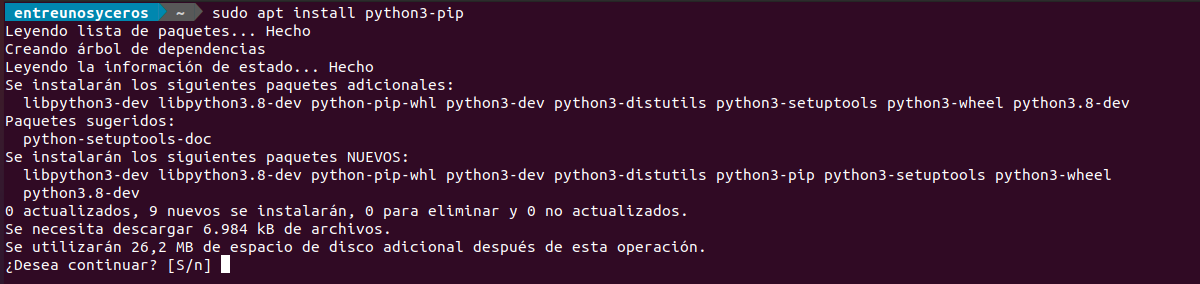
sudo apt update && sudo apt install python3-pip
El anterior comando también va a instalar todas las dependencias necesarias para construir módulos de Python.
Cuando se complete la instalación, podremos verificar la instalación y comprobar la versión instalada ejecutando el comando:

pip3 --version
El número de versión puede variar, pero se verá más o menos como se puede ver en la anterior captura de pantalla.
Instalación de Pip para Python 2
Pip para Python 2 no está incluido en los repositorios de Ubuntu 20.04. Para instalar pip para Python 2 usaremos el script get-pip.py.
Para empezar, y si no lo tienes habilitado, habrá que habilitar el repositorio universe:
sudo add-apt-repository universe
A continuación vamos a actualizar el índice de paquetes disponibles e instalaremos Python 2:
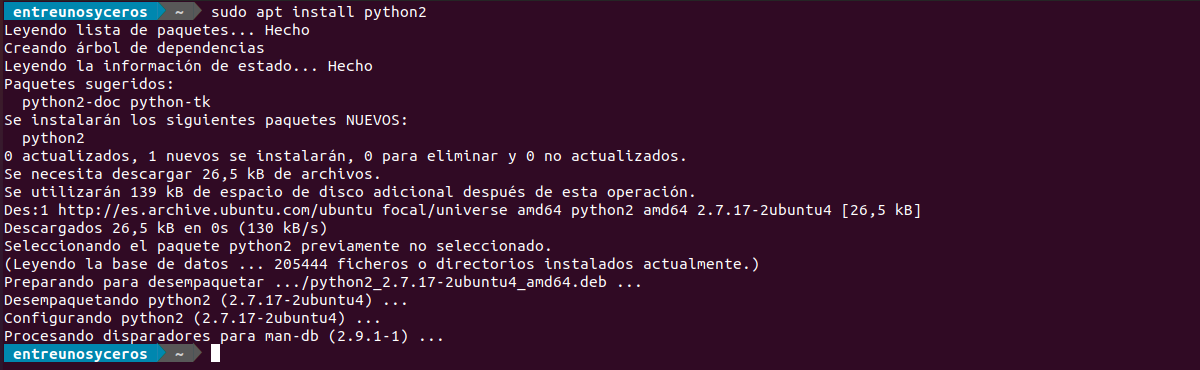
sudo apt update && sudo apt install python2
Ahora, utilizando la herramienta curl, vamos a descargar el script get-pip.py:

curl https://bootstrap.pypa.io/get-pip.py --output get-pip.py
Terminada la descarga, vamos a ejecutar el script con python2 para instalar pip:
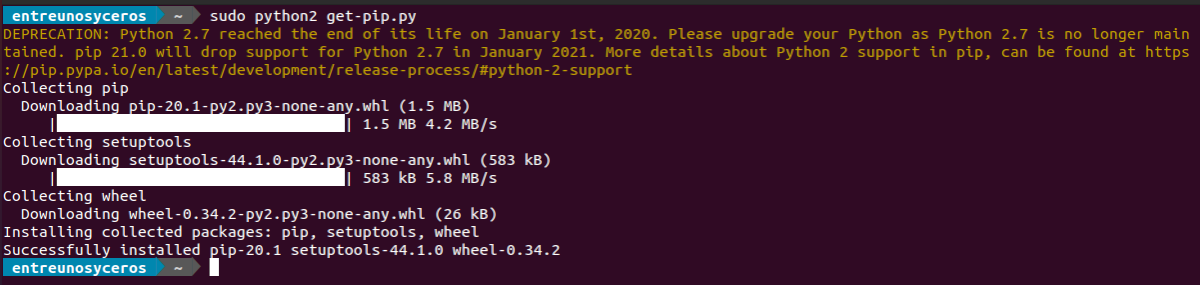
sudo python2 get-pip.py
Pip se instalará a nivel gobal. Si te interesa instalarlo solo para tu usuario, ejecuta el comando sin sudo. El script también va a instalar setuptools y wheel.
Ahora podremos verificar la instalación imprimiendo el número de versión utilizando el comando:

pip2 --version
Algunos conceptos básicos para utilizar Pip
Ahora vamos a ver algunos comandos básicos útiles de pip. Con esta herramienta podremos instalar paquetes desde PyPI, control de versiones, proyectos locales y desde archivos de distribución.
Para ver la lista de todos los comandos y opciones disponibles solo habrá que escribir:
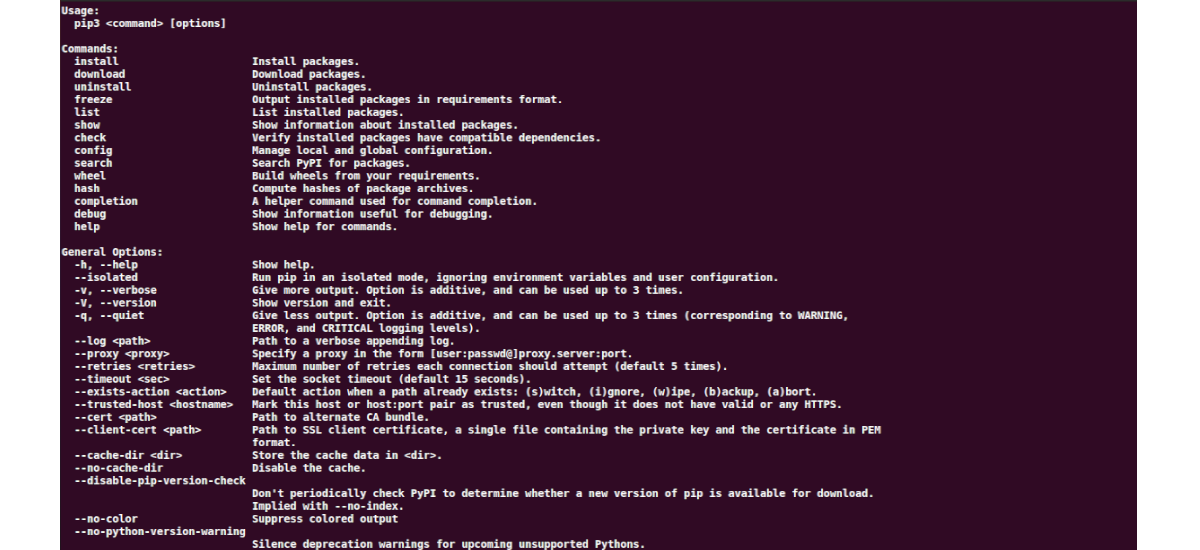
pip3 --help
Podremos obtener más información sobre un comando específico usando el comando pip –help. Por ejemplo, para obtener más información sobre el comando de instalación, no hay más que escribir:
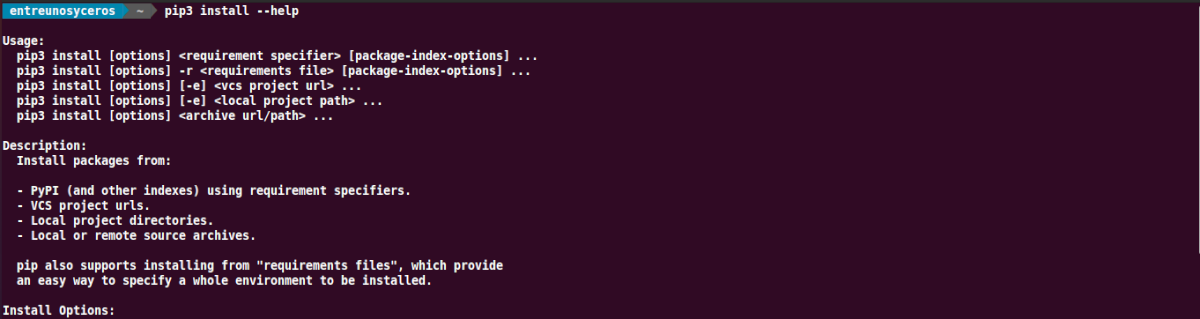
pip3 install --help
Instalar paquetes con Pip
Supongamos que nos interesa instalar un paquete llamado scrapy, que se utiliza para extraer datos de sitios web. Para instalar la última versión del paquete, no hay más que ejecutar el comando:
pip3 install scrapy
Para instalar una versión específica del paquete, tan solo tendremos que añadir == y el número de versión después del nombre del paquete:
pip3 install scrapy==1.5
Podríamos reemplazar pip3 con pip2 si utilizamos Python 2.
Actualizar un paquete
Para actualizar un paquete ya instalado a la última versión, el comando a utilizar será algo como lo siguiente:
pip3 install --upgrade nombre_paquete
Instalar paquetes utilizando un archivo de requisitos
Si disponemos de un archivo de texto que contiene una lista de paquetes pip con sus versiones necesarias para ejecutar un proyecto específico de Python. Vamos a poder utilizar el siguiente comando para instalar la lista de requisitos especificados ese archivo:
pip3 install -r requirements.txt
Listar paquetes instalados
Para enumerar todos los paquetes pip instalados, no hay más que instalar el siguiente comando:
pip3 list
Desinstalar paquetes
Para desinstalar un paquete, no hay más que ejecutar algo como:
pip3 uninstall nombre_paquete
Para obtener más información, los usuarios podemos visitar la página de guía del usuario o el artículo al respecto que se escribió hace un tiempo en este blog.
